在Win11系統中如何安裝印表機驅動程式

php小編草莓為大家帶來Win11系統安裝印表機驅動的詳細攻略。隨著Win11系統的推出,許多用戶都想要將自己的印表機連接到新系統。然而,由於系統升級帶來的變化,安裝印表機驅動可能會遇到一些問題。在本文中,我們將向您介紹如何在Win11系統上成功安裝印表機驅動,讓您可以順利使用印表機進行列印工作。無論您是新手還是經驗豐富的用戶,本文都將為您提供詳細的步驟和注意事項,幫助您輕鬆解決問題,享受高效的列印體驗。
在Win11系統中安裝印表機驅動程式可能會有一些新的步驟和注意事項。以下我將為大家介紹一個簡單的方法來安裝印表機驅動程式。
首先,我們需要確保印表機與電腦連接正常。可使用USB電纜將印表機與電腦連接,或透過無線網路連接印表機和電腦。確保印表機已經打開,並且處於可用狀態。
接下來,我們需要找到印表機的驅動程式。通常情況下,印表機會隨附一張光碟,其中包含了驅動程式和其他必要的軟體。如果你沒有光碟,可以嘗試在印表機製造商的官方網站上下載最新的驅動程式。
一旦你找到了驅動程序,請雙擊運行它。在安裝過程中,你可能需要同意許可協議和選擇安裝選項。請按照指示進行操作,並確保選擇正確的印表機型號和作業系統版本。
安裝完成後,你可以嘗試列印一份測試頁來確認印表機是否正常運作。在Win11系統中,你可以按下Win I鍵開啟設定選單,然後選擇「裝置」選項。在左側選單中選擇“印表機和掃描器”,然後在右側找到你的印表機。點選印表機名稱,然後選擇“管理”選項。在彈出的視窗中,你應該可以看到一個「列印測試頁」的選項。點擊它,然後按照提示進行操作。
如果你的印表機仍然無法正常工作,你可以嘗試以下方法來解決問題:
1. 更新驅動程式:有時候,舊的驅動程式可能與新的作業系統不相容。你可以嘗試在印表機製造商的官方網站上下載最新的驅動程序,並進行更新。
2. 檢查連線:確保印表機與電腦的連線正常。如果你使用的是USB連接,可以嘗試更換USB電纜或將印表機連接到不同的USB連接埠。如果你使用的是無線連接,請確保印表機和電腦都連接到同一個無線網路。
3. 重新安裝印表機:如果以上方法都無效,你可以嘗試重新安裝印表機。首先,卸載目前的印表機驅動程式。在Win11系統中,你可以按下Win I鍵開啟設定選單,然後選擇「裝置」選項。在左側選單中選擇“印表機和掃描器”,然後在右側找到你的印表機。點選印表機名稱,然後選擇“刪除裝置”選項。完成後,重新安裝印表機驅動程序,請按照前面提到的步驟進行操作。
總結起來,安裝印表機驅動程式在Win11系統中並沒有太大的差異。只需要確保印表機與電腦連接正常,選擇正確的驅動程序,並按照提示進行操作即可。如果遇到問題,可以嘗試更新驅動程式、檢查連接或重新安裝印表機來解決。希望這篇文章對大家有幫助!
以上是在Win11系統中如何安裝印表機驅動程式的詳細內容。更多資訊請關注PHP中文網其他相關文章!

熱AI工具

Undresser.AI Undress
人工智慧驅動的應用程序,用於創建逼真的裸體照片

AI Clothes Remover
用於從照片中去除衣服的線上人工智慧工具。

Undress AI Tool
免費脫衣圖片

Clothoff.io
AI脫衣器

Video Face Swap
使用我們完全免費的人工智慧換臉工具,輕鬆在任何影片中換臉!

熱門文章

熱工具

記事本++7.3.1
好用且免費的程式碼編輯器

SublimeText3漢化版
中文版,非常好用

禪工作室 13.0.1
強大的PHP整合開發環境

Dreamweaver CS6
視覺化網頁開發工具

SublimeText3 Mac版
神級程式碼編輯軟體(SublimeText3)
 win11系統介面怎麼改成經典版? win11系統介面改成經典版的方法分享
May 09, 2024 pm 02:19 PM
win11系統介面怎麼改成經典版? win11系統介面改成經典版的方法分享
May 09, 2024 pm 02:19 PM
win11設計了全新的現代化使用者介面,提供了新的互動和外觀,然而許多使用者還是喜歡經典版的桌面,那麼該怎麼改成經典版呢?下面一起來看看吧! 1.調整工作列:-右鍵點選任務欄,選擇工作列設定。 -在工作列設定中,您可以選擇將工作列位置變更為底部,並調整工作列圖示的大小。 -也可以選擇隱藏任務檢視按鈕、任務檢視和新的通知中心。也可以使用:小智護眼寶。快速美化工作列,體驗不一樣的桌面2、調整開始功能表:-右鍵點選工作列上的開始按鈕,選擇開始按鈕設定。 -在開始按鈕設定中,您可以選擇將開始功能表樣式設為經典,這將
 紅米Note13RPro怎麼連接電腦?
May 09, 2024 pm 06:52 PM
紅米Note13RPro怎麼連接電腦?
May 09, 2024 pm 06:52 PM
RedmiNote13RPro這款手機最近是非常火爆的,很多消費者都購買了這款手機,不過很多用戶是第一次使用這款手機所以不清楚紅米Note13RPro怎麼連接電腦,對此,小編在這裡為大家帶來了詳細的教學介紹。紅米Note13RPro怎麼連接電腦? 1.使用USB線將紅米手機連接到電腦的USB介面。 2.開啟手機設置,擊選項,將USB調試開啟。 3.在電腦上開啟裝置管理員,找到行動裝置選項。 4.右鍵點選行動裝置,選擇更新驅動程式,然後選擇自動搜尋更新的驅動程式。 5.如果電腦沒有自動搜尋到驅動程序,
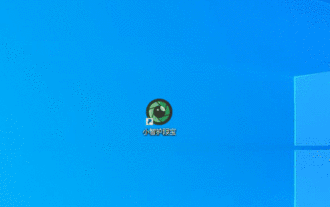 如何解決:Win11工作列無法固定軟體圖示的問題
May 09, 2024 pm 05:31 PM
如何解決:Win11工作列無法固定軟體圖示的問題
May 09, 2024 pm 05:31 PM
win11是很多人都在用的系統之一,但是最近很多用戶都在說Win11任務欄無法固定軟體圖標,具體應該如何解決呢?下面一起來看看吧!重新啟動電腦。有時候,系統出現一些小問題可能只是一時的,重新啟動電腦就能解決。如果重啟後仍然無法固定軟體圖標,那麼就需要進行一些進一步的操作了。重新登入系統帳號。可能是目前的帳戶出現了一些異常,導致無法固定軟體圖示。我們可以嘗試切換到其他帳戶登錄,或登出目前帳戶再重新登錄,看看是否能解決這個問題。重新設定工作列。在Win11系統中,透過右鍵點選工作欄,進入工作列設定界
 Win11工作列載入太慢如何解決? Win11工作列載入太慢解決方法介紹
May 09, 2024 pm 12:50 PM
Win11工作列載入太慢如何解決? Win11工作列載入太慢解決方法介紹
May 09, 2024 pm 12:50 PM
在使用Win11系統時,有些使用者可能會遇到任務欄載入緩慢的問題,重啟過後也沒有效果,那麼應該如何操作呢?下面一起來看看吧!方法一:1、按【Win+i】組合鍵,開啟設定。然後在設定窗口,左側點選【系統】,右側點選【系統資訊(設備規格,重命名電腦、Windows規格)】;2、目前路徑為:系統>系統訊息,相關連結下,點選【進階系統設定】3、系統屬性窗口,切換到【進階】選項卡後,再點選效能(視覺效果,處理器計劃,記憶體使用,以及虛擬記憶體)下的【設定】;4、效能選項窗口,點選【調整為最佳性能】,再點選【確定
 Win11工作列不顯示時間怎麼辦?最有效的解決方法介紹
May 09, 2024 pm 01:13 PM
Win11工作列不顯示時間怎麼辦?最有效的解決方法介紹
May 09, 2024 pm 01:13 PM
win11工作列是非常有特色的,很多用戶還會調整工作列的透明度來美化任務欄,然而遇到了Win11任務欄不顯示時間卻不知道該怎麼辦?下面一起來看看吧! 1.重新啟動Windows11:有時候,重新啟動系統可以解決工作列顯示問題。 2.檢查工作列設定:右鍵點選工作列空白處,選擇「工作列設定」。確保“顯示時間”選項已啟用。如果沒有啟用,請切換開關以啟用它。 3.檢查日期和時間設定:開啟“設定”應用,選擇“時間和語言”,然後選擇“日期和時間”。確保日期、時間和時區設定正確。 4.更新作業系統:確保你的Wind
 筆記本電源亮著但黑屏
May 09, 2024 am 09:04 AM
筆記本電源亮著但黑屏
May 09, 2024 am 09:04 AM
筆記型電腦開機指示燈亮螢幕黑屏怎麼辦可能是接觸不良引上的,建議再重啟一下筆電。如果還是無法解決問題,那就是顯示器壞了,建議去維修廠進行維修。筆記本開機黑屏,但有聲音進入系統,外接顯示器還是異常,可能是顯示卡或主機板的問題。拆下更換一個就可以了。啟動開關的問題。開機黑屏,不自我檢測。用表針短接一下主機板上的啟動端,就可以正常啟動。記憶體條的問題。開機黑屏時會有長聲警報。將記憶體條取出,清理一下再插回就可以了。 cpu的問題。建議用電腦外置的顯示器,就是一般桌上型電腦的顯示器,連接到筆電外接顯示接口,如果顯示一
 電腦系統如何設定禁止安裝?
May 09, 2024 pm 07:30 PM
電腦系統如何設定禁止安裝?
May 09, 2024 pm 07:30 PM
電腦系統如何設定禁止安裝?步驟1在桌面上滑鼠右鍵點選“電腦”或“我的電腦”,找到並點選“管理”功能。步驟2在彈出的頁面的左邊一側找到並點擊「服務和應用程式」選項中的「服務」項目。步驟3在介面中間的「服務」程式中找到「windowsinstaller」這一項,滑鼠點選右鍵彈出選單,選擇「屬性」功能。步驟4接著會彈出「windowsinstaller的屬性」面板,在其中找到並點選「啟動類型」這個選項,選擇其中的「停用」項,並點擊下方的」確定「按鈕。步驟5點開在電腦桌面左下方的」開始」圖標,搜尋並輸
 oracle資料庫支援什麼系統
May 10, 2024 am 02:06 AM
oracle資料庫支援什麼系統
May 10, 2024 am 02:06 AM
Oracle 資料庫支援的作業系統包括 Unix 系統(如 Linux、Solaris)、Windows 系統(如 Windows Server、Windows 11)、z/OS 和 macOS,具體需求會因資料庫版本和作業系統而異。支援的平台包括 x86、x86-64、ARM、SPARC 和 POWER,具體支援取決於資料庫版本和相容性。選擇作業系統時應考慮硬體相容性、效能、安全性、可用性和預算限制等因素。






